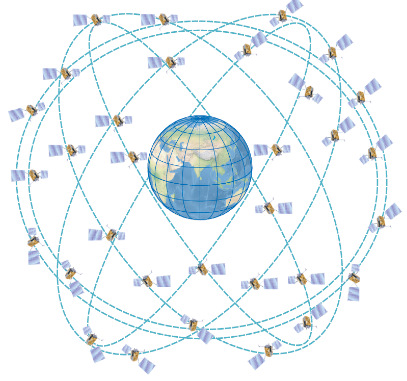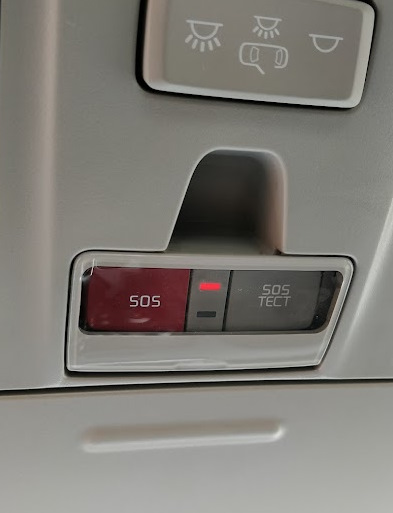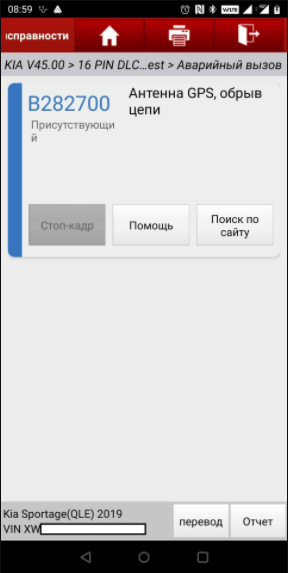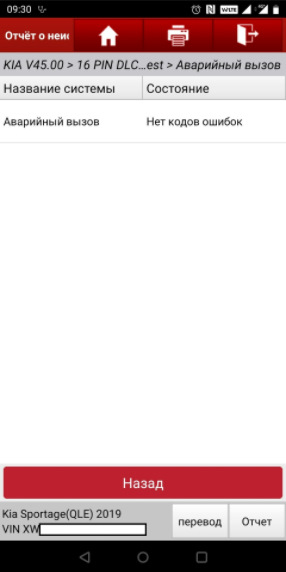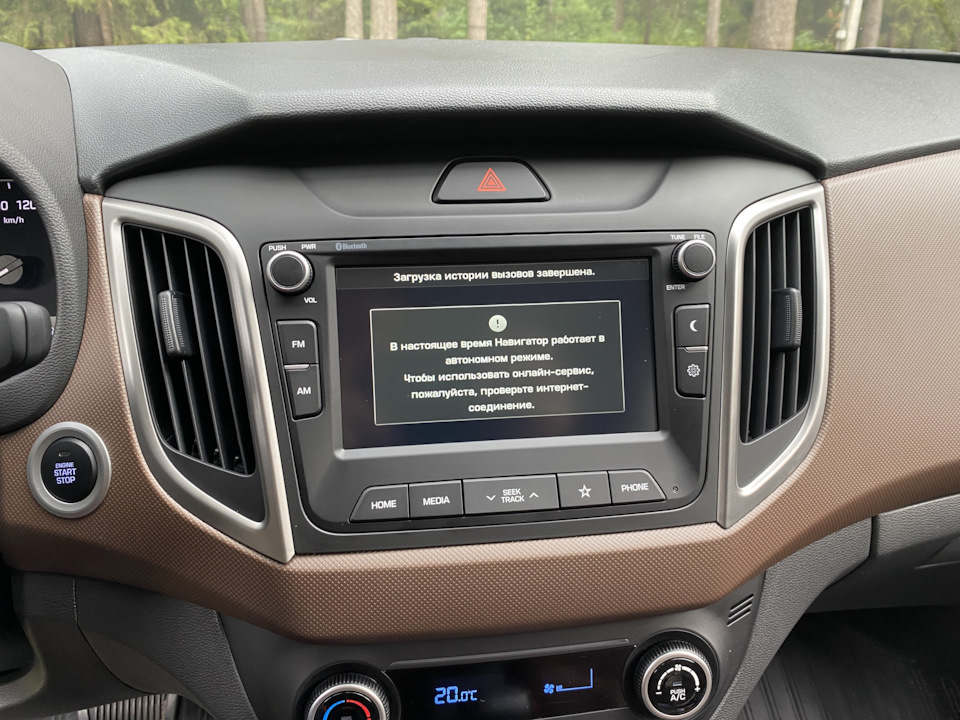Некорректная работа GPS модуля – довольно распространённая проблема Android-устройств. Система может подключаться к спутникам, но навигация всё равно работать не будет. В некоторых случаях дефект связан с поломкой аппаратной части гаджета, но большинство ситуация разрешимо программными методами. Ниже описано, что делать, если не работает GPS на Андроиде.
Инструкция подходит для всех моделей и марок: Alcatel, Asus, Lenovo, Phillips, Prestigio, Sony Xperia, HTC, Samsung, Xiaomi, Umidigi, Leagoo, Doogie, Huawei, HomTom, китайские No-Name, Мегафон, Билайн, МТС и т.д.
У программы нет доступа GPS
36
Требуется калибровка модуля
23
Смартфон требует перезагрузки
22
Аппаратная неисправность
17
Содержание
- Самостоятельная диагностика
- У программы нет доступа
- Проблемы с GPS
- Причины отсутствия сигнала
- Некорректная настройка
- Неправильная прошивка
- Калибровка модуля
- Проблемы с аппаратной частью
- Заключение
- Видео
Самостоятельная диагностика
Для самостоятельной диагностики, пройдите тест. Виртуальный помощник определит неисправность и подскажет что делать.
Перезагружали устройство?
Проверяли настройки GPS?
Правильно! Неправильно!
Как проверить настройки GPS подробности тут.
Если проверяли, нажмите кнопку «Продолжаем диагностику».
Пытались калибровать датчит GPS?
Правильно! Неправильно!
Инструкция здесь.
Если уже делали, нажмите кнопку «Продолжаем диагностику».
Сброс до заводских настроек делали? (Аккуратнее! можно потерять все данные)
Пробовали перепрошивать девайс?
Диагностика GPS
Скорей всего что-то случилось по аппаратной части, тут поможет только поход в сервис.
У программы нет доступа
Бывает что карты или навигатор не видит спутники, так как Android блокирует системный доступ к получению географических данных.
- Для того чтобы выдать разрешение перейдите «Общие» – «Местоположение и защита» – «Разрешения для приложений»,
- Выберите Карты или другую утилиту – «Разрешения»,
- И активируйте переключатель «Местоположение».
Первое, что следует сделать, если датчик GPS не работает – перезагрузить смартфон и проверить его антивирусом. Возможно, оперативная память устройства заполнена, а ресурсов процессора не хватает для активации связи со спутниками. Или произошел глюк операционной системы.
Для начала определим, как работает навигатор на телефоне. Яндекс.Карты или навигация от Google связывается со спутниками системы и запрашивает данные о текущем местоположении пользователя. На основе полученной информации выполняется построение оптимального маршрута или подбор общественного транспорта.
Если модуль GPS перестает функционировать – нормальная работа навигации невозможна, даже с использованием технологии A-GPS. Основными причинами выхода из строя обычно являются программные неполадки, но в некоторых случаях источником неисправности является выход из строя аппаратного модуля.
На Андроид не работают службы геолокации, если в настройках указаны неверные параметры. Также причиной дефекта может стать установка несовместимой прошивки или отсутствие необходимых драйверов.
Навигатор от Гугл или Яндекс плохо работает и при слабом уровне сигнала спутника. Стоит помнить, что программы не всегда корректно отображают местоположение, и на систему не стоит полагаться в походах или на бездорожье. Погрешность может составлять до 30-50 метров, только военные могут с точностью до 1 метра определять свое местоположение, но для обычного пользователя такая точность не доступна.
Чтобы устранить неполадки, разберём причины и способы решения популярных проблем.
Причины отсутствия сигнала
Можно выделить две основные группы неисправностей: аппаратные и программные. Первые устраняются квалифицированными специалистами в сервисных центрах, а вторые можно исправить в домашних условиях.
- Аппаратные – компонент способен выйти из строя после механического воздействия на корпус устройства, например, падения или сильного удара. Причиной поломки может стать и попадание жидкости на основную плату, с последующим окислением контактов.
- Программные – заражение вредоносным программным обеспечением, неправильная прошивка или сбои при обновлении – всё эти неисправности способны повредить драйвер место определения.
Некорректная настройка
Правильная настройка параметров смартфона – залог правильной работы системы GPS на Андроид.
- Если Андроид не находит местоположение, перейдите в настройки девайса, вкладка – «Общие», после чего откройте «Местоположение и защита».
- На вкладке «Location» укажите предпочитаемый способ определения местоположения. Если указать «Только спутники», Android не будет использовать технологию A-GPS, собирающий данные с ближайших сотовых и Wi-Fi сетей для повышения точности геопозиционирования.
- Попробуйте установить режим «Только мобильные сети», и проверьте работоспособность карт. Если навигация включается – проблема с драйвером или в аппаратной части.
- Когда GPS на Андроид не включается (система не реагирует на переключение опции) – вероятно, проблема в прошивке. Выполните полный сброс настроек, самостоятельно перепрошейте сотовый или планшет или обратитесь в сервисный центр.
- Для сброса настроек местоположения нажмите на вкладку «Восстановление и сброс», затем тапните на «Сбросить настройки сети и навигации». Выполните вход в аккаунт Google для подтверждения.
Важно! Все сохранённые пароли от точек доступа Wi-Fi, а также данные сотовых сетей будут удалены.
Описанный способ помогает устранить большую часть неполадок с программной частью.
Неправильная прошивка
Последствия неосторожной прошивки на Андроид могут быть довольно непредсказуемыми. Установка сторонних версий ОС выполняется для ускорения работы гаджета, а в итоге модули телефона перестают функционировать.
Если решили перепрошить девайс – скачивайте файлы прошивки только с проверенных форумов – XDA и 4PDA. Не пытайтесь прошить смартфон версией ОС от другого телефона, так как необходимые для работы драйверы могут перестать функционировать. Если устройство превратилось в «кирпич», выполните полный сброс данных.
- Зажмите кнопки увеличения громкости и блокировки на 5-7 секунд. Когда на экране выключенного гаджета появится логотип Андроид, отпустите «Громкость вверх».
- Загрузится меню Рекавери. Выберите пункт «Wipe Data/Factory Reset», подтвердите Хард Ресет.
- Для перезагрузки смартфона тапните «Reboot system now». Настройка при включении займёт несколько минут.
Метод подходит для девайсов с поврежденной прошивкой. Модуль GPS восстановит работоспособность после перехода на заводскую версию ОС.
Калибровка модуля
В некоторых случаях необходимо выполнить быструю калибровку устройства.
- Откройте приложение «GPS Essentials», его можно бесплатно скачать с Play Market (ссылка чуть ниже).
- Нажмите на иконку компаса и положите смартфон на ровную поверхность.
- Тапните кнопку «Test» и подождите 10 минут до окончания тестирования. После завершения, попробуйте включить навигацию по спутникам.
Проблемы с аппаратной частью
Китайские дешевые смартфоны (Leagoo, Oukitel, Ulefone и другие) часто оснащены некачественными модулями спутниковой связи. Исправить неполадки способна замена соответствующего модуля в сервисном центре. Неисправности в работе проявляются как на Android, так и на iOS телефонах.
Случается, отваливается внутренняя антенна (маленькая штучка по плате), что тоже влияет на качество приема спутникового сигнала. Починить самостоятельно – затруднительно.
Заключение
Если не работает навигация на Андроид или не получается подключаться к спутникам на открытой местности, определите – причина дефекта в параметрах гаджета или из строя вышла электронная плата. Ремонт аппаратных неисправностей следует проводить только в официальных сервисных центрах.
У программы нет доступа GPS
36
Требуется калибровка модуля
23
Смартфон требует перезагрузки
22
Аппаратная неисправность
17
Видео
( 8 оценок, среднее 4.5 из 5 )
Что делать, если не работает GPS на Андроид магнитоле? В первую очередь пробуйте перезагрузить систему любым удобным для Вас способом: нажатием острым предметом на Reset либо через раздел «Настройки разработчика». Если это не помогло, проверьте работоспособность СИМ-карты, наличие подключения к интернету (либо его слабый сигнал), установку последней версии ПО и выбранную программу для определения маршрута. В крайнем случае пробуйте переместить антенну либо сбросить настройки до заводских параметров. Но после этого придется заново устанавливать все параметры.
Причины и пути решения
В первую очередь надо попробовать перезагрузить мультимедийную систему. Если в памяти установлено много приложений, они занимают большой объём памяти или головное устройство используется очень интенсивно, система начинает «подвисать» и «подтормаживать». Естественно, что при этом андроид магнитола не видит спутники GPS. В этом случае выполним следующие действия (рассмотрим алгоритмы для различных моделей):
- В верхнем крайнем левом углу экрана находится технологическое отверстие, обозначенное буквами «RST». В полном, без сокращений эта аббревиатура означает «RESET» — сброс, обнуление, перезагрузка. То есть то, что нам и необходимо выполнить. Берём в руки обыкновенную канцелярскую скрепку, разгибаем её и вставляем концом в отверстие. Утапливаем и фиксируем нажатой скрепку две-три секунды. В итоге экран мультимедиа становится сначала чёрным, а затем начинают постепенно появляться иконки приложений. Как только происходящее примет окончательный, зафиксированный вид, устройство перезагрузилось. Пробуем вновь как работает навигация.
- На дисплее находится значок «Настройки» (обозначается иконкой «шестерёнка»). Нажимаем на неё и далее кликаем на пункт «Настройки разработчика». Система запросит код, который указывается в инструкции по эксплуатации. Далее выбираем строку «REBOOT», подтверждаем свой выбор и таким образом запускаем процесс перезагрузки.
- Когда магнитола андроид перестала ловить спутники, можно попробовать радикальный метод — сброс настроек до заводских. Нажимаем на «шестерёнку», далее в пункте «Информация» находим «Сброс настроек». Соглашаемся с выбором и получаем комплектацию устройства в момент поставки от продавца.
Если перезагрузка головного устройства не помогла и всё также не ловит спутники GPS андроид магнитола, то причины могут быть следующие:
- Некорректно работает сим-карта. Чтобы её проверить, необходимо заменить действующую на другую, желательно от другого оператора. В том случае, если GPS начал корректно работать, необходимо проверить денежный баланс карты, наличие свободных гигабайтов, действует ли установленный тариф. Если эти параметры в норме, то следует обратиться к оператору связи.
Найти быстро и оперативно другую сим карту для проверки обычно сложно и проблематично, так как для этого требуется обращение в салон связи, который не находится в шаговой доступности. Можно поступить другим путем, исключив мобильный интернет от сим карты. Дело в том, что современные головные устройства могут принимать сигнал через Wi-Fi. Самый простой вариант — связаться с домашним роутером. Однако тут есть ограничение по радиусу восприятия сигнала. Если таковое отсутствует, на мультимедиа системе производим следующие манипуляции:
- Заходим в раздел настройки («шестерёнка»), входим в раздел «Сеть и интернет»;
- В этом разделе выбираем строку «Wi-Fi» и входим в неё;
- Открывается список устройств, к которым есть возможность подключиться;
- Выбираем свой роутер по имени, вводим личный пароль — на экране должен появиться значок подключения через Wi-Fi;
- Проверяем работу навигатора, попробовав например ввести какой-нибудь маршрут.
Также можно осуществить подключение через телефон, сделав его центром раздачи сигналов Wi-Fi. Для этого необходимо проделать операции:
- В выпадающем меню смартфона на экране активизируем режим «Точка доступа». Теперь он выступает в качестве поставщика Wi-Fi
- На мультимедийной системе производим манипуляции, как и в случае с подключением к роутеру. Только в данном случае выбираем источник не роутер, а смартфон.
- Навигатор при этом способе проверить уже можно при тестовой поездке, так как телефон будет находиться в машине и расстояние от источника не меняется. Если по-прежнему не работает навигации на Андроид магнитоле и GPS не отслеживает местоположение, переходим сразу к следующему пункту.
- Неудачно выбрано месторасположение антенны мультимедийного устройства — это может быть одной из причин, почему не работает GPS на магнитоле андроид китайской, а также другого производителя. Дело в том, что восприятия как можно большего количества спутников антенна должна располагаться таким образом, чтобы на пути восприятия было как можно меньше помех. В настоящее время считается наиболее рациональным располагать её горизонтально на «торпеде» автомобиля или путем фиксирования с помощью скотча на лобовом стекле.
- Ещё одной из причин, почему перестал работать GPS на андроид магнитоле, может стать некорректная работа приоритетного установленного приложения навигатора. В силу действующих в настоящее время ограничений работа Google карт может не устраивать по качеству предоставляемого сервиса. Кроме того, если у вас одновременно могут работать тот же самый Google и Яндекс, то они в силу конкурирующих свойств могут ухудшать работу GPS устройства магнитолы. В данном случае рекомендуем удалить из установленных приложений Google, выбрать в качестве приоритетного Яндекс Навигатор в настройках мультимедии и проверить результат.
- Если у вас довольно устаревшая модель головного устройства, то андроид не видит спутники GPS в магнитоле из-за его несовместимости с версией приложения программы-навигатора. В этом случае рекомендуется скачать на USB накопитель обновленную версию андроид и затем после подключения его в соответствующее гнездо в настройках выбрать пункт, отвечающий за обновление.
- Ещё причиной, из-за не ловит GPS на андроиде магнитоле, может стать плохое качество
- интернета. Например, если вы оказались в удаленной местности и навигация перестала ловить спутники, это может говорить о том, что просто в ближайшем доступе нет раздающей сигналы вышки от оператора. По этой причине устройство просто не имеет стабильной связи с интернетом.
Для того, чтобы проверить качество работы GPS на андроиде магнитоле, существуют специальные программы-одной из наиболее популярных в настоящее время является GPS тест. Эта программа позволяет наглядно в режиме реального времени увидеть, сколько в данный момент головное устройство видит спутников. Естественно, что чем их больше, тем увереннее работает навигация. Кроме того, эта программа позволяет определить наиболее оптимальное расположение антенны, так как при её запуске видно как изменяется число активных спутников в зависимости от изменения положения антенны внутри автомобиля.
А Вы сталкивались с тем, что не работает GPS на андроид магнитоле? Удалось ли решить проблему самостоятельно? Или пришлось обращаться за помощью в сервис?
Новости для автовладельцев
Очередная около техническая запись.
В этот раз решение специфической «проблемы» — отсутствие GPS-антенны для навигации.
Справедливости ради, стоит отметить, что мой автомобиль оборудован системой ЭРА-ГЛОНАСС, поэтому GPS-антенна точно есть, но она подключена напрямую в блок ЭРА-ГЛОНАСС.
Для подключения GPS-антенны к ШГУ можно использовать отдельную антенну, как например, делает Motrex в ШГУ с сервисами Яндекса. Эти вообще не стали заморачиваться — антенна приклеена прямо к ШГУ 😊 Удобно! Но качество приема сигнала оставляет желать лучшего.
Полный размер
Второй вариант – использование переходника разветвителя.
Именно так я и сделал в самом начале – воткнул кабель из ЭРЫ в переходник, один конец переходника в ШГУ, другой в ЭРУ. На первый взгляд все отлично! ШГУ видит спутники, навигация работает, но ЭРА стала всегда включать красную лампочку и появилась ошибка в диагностике.
Отсутствие какого-либо согласования сигнала в китайском разветвителе дало о себе знать.
Самое простое решение – звезда из резисторов, но есть вопросы, неизвестно какая антенна стоит в плавнике и терять сигнал не хочется.
Еще вариант – GPS-сплиттер, но они как правило на промышленных разъемах.
Решение нашлось на Авито в виде оригинальной проводки антенны, в которой как раз есть штатный GPS-сплиттер. Полчаса работ: снять ШГУ, поменять местами разъем ЭРЫ (желтый) и стандартный антенный (синий) – и все ОК.
Полный размер
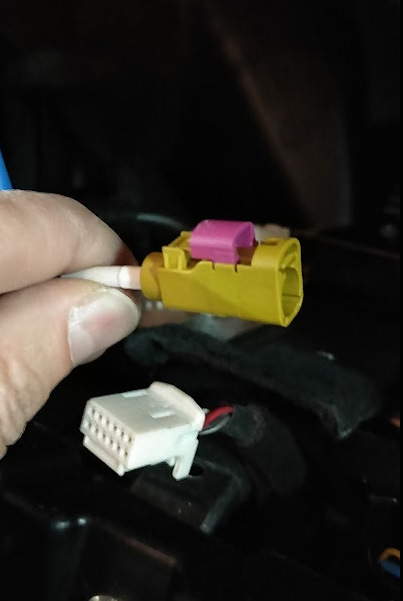

ШГУ работает, ошибка из ЭРЫ пропала.

Если кто-то подключался через китайский разветвитель, рекомендую проверить ЭРУ на предмет ошибок. Красная лампа на панели. При этом ЭРА звонит, соединяет с оператором при тестировании, но не определяет координаты.
PS: наконец-то поставил оригинальную решетку сабвуфера вместо заглушки 
PPS: и слегка обновил ШГУ 

Цена вопроса: 1 700 ₽
Пробег: 18 600 км
Во время использования приложения Яндекс.Навигатор слабый сигнал GPS может означать появление проблем с программным или аппаратным обеспечением. При диагностике устройства потребуется менять настройки и исправлять программные ошибки.
Но если после этих манипуляций программа вновь будет показывать слабый сигнал GPS, значит проблема связана с аппаратной начинкой. Устаревшее или неисправное программное обеспечение приведет к сбою в работе Навигатора. Существует несколько способов исправить это.
При отключении функции «Получение данных со спутников» Яндекс Навигатор будет использовать вышки сотовых сетей для определения местоположения. Нередко программа не оповещает пользователя про плохой сигнал, хотя водитель видит появление неточности в определении геолокации. В таком случае на карте можно будет увидеть полупрозрачный круг в точке местоположения устройства.
Следующие шаги помогут подключить спутник для определения местоположения:
- Выбрать «Меню» в телефоне и зайти в «Настройки»;
- Найти пункт «Местоположение». В разных смартфонах можно встретить название этого раздела в виде «Геоданные» в Sumsung, «Расширенные параметры» в Huawei и Xiaomi;
- Активировать пункт «Геоданные», если он выключен;
- Сделать выбор в пользу режима определения геолокации «Высокая точность» (спутник, Wi-Fi, сотовая сеть).
Для определения позиции при использовании режима спутника разрядка аккумулятора будет происходить гораздо быстрее.
Сбоит голосовой поиск
Здесь есть несколько вариантов:
- Возможно, сломался микрофон.
- Или скорости подключения к интернету недостаточно.
- А может, кругом недостаточно тихо – шумит улица или грохочет музыка.
- Лучше не пользоваться голосовым поиском в шумной обстановке.
Ну а еще иногда Навигатор, подобно другим программам, может отказаться функционировать без какой-либо видимой причины. Подождите, он одумается и заработает. Или же выполните рекомендации из прошлого пункта.
Apple CarPlay Yandex Навигатор. Решение проблемы со звуком.
Если Яндекс Навигатор не работает в Uber / Убер, видео
Калибровка компаса
Частой причиной слабого сигнала GPS в Яндекс Навигатор выступает не откалиброванный компас. Поэтому работа системы со спутниками осуществляется неправильно.
Чтобы исправить положение, необходимо провести калибровку. Для этого существует программа «Компас», установленная по умолчанию на некоторых смартфонах от Apple, в том числе и на iPhone 6. Для смартфонов с OS Android программу «Компас» можно скачать из Google Play. Как только будет обнаружена проблема, от программы поступит предложение сделать калибровку. Нужно будет просто взять смартфон в руку и описать им в воздухе цифру «8».
Чтобы программа «Компас» не занимала место в памяти телефона, ее можно удалить, потому что свою работу она уж выполнила.
От чего зависит качество сигнала, и почему он пропадает?
Проблема с навигацией возможна по аппаратным или программным причинам.
- низкокачественный модуль (ставится в дешевые китайские смартфоны);
- слабый сигнал (бывает в лесу, малозаселенной местности);
- толстый металлический чехол (экранирует сигнал);
- при поездке в авто — атермальная пленка или стекло с подогревом (экранируют сигнал);
- заводской брак.
- одновременный запуск нескольких приложений, использующих спутник;
- привязка к спутникам, вышедшим из зоны видимости;
- неправильная настройка;
- использование некачественной прошивки или ошибки при перепрошивке;
- включенное энергосбережение.
Сброс и отключение данных сотовой сети
Иногда слабая навигация на Android обусловлена неправильной работой функции, которая отвечает за определение геолокации по сотовым вышкам.
Для проверки данной версии нужно сделать следующее:
- Перейти к «Настройкам»;
- Выбрать «Геоданные» (этот пункт может находится в списке расширенных параметров) или пункт «Местоположение»;
- Активировать режим «Только GPS» или «Только телефон».
Если данные манипуляции приведут к нормальной работе навигации, значит проблема связана с определение геопозиции по сотовым вышкам. И если отключить функцию использования мобильных данных для нахождения местоположения, можно прийти к тому, что навигатор будет еще медленнее определять геолокацию. Лучше будет сбросить кэш приложения с устаревшими данными.
Для этого можно воспользоваться программами Toolbox, GPS Status &:
- зайдите в Google Play для скачивания приложений;
- скачав его, откройте приложение и найдите «Управление A-GPS»;
- кликните Wipe (сбросить).
Затем зайдите в «Настройки» Андроид и включите функцию определения геолокации по мобильным сетям.
Не работает навигатор: что делать
Несмотря на надежность оборудования, в Яндекс Авто бывают ситуации, когда не работает навигатор. Причиной может быть системный сбой или неправильная настройка. Рассмотрим основные шаги.
Выполните перезагрузку
Для начала попробуйте перезапустить головное устройство, чтобы понять, в чем именно проблема. Здесь доступно три варианта:
- Отключите двигатель и полностью достаньте ключ. Это необходимо, чтобы убедиться в снятии питания с головного устройства. По истечении 20-30 секунд снова вставьте ключ и попробуйте запустить мотор. Если Яндекс Авто и навигатор работает, значит, неисправность устранена.
- Жмите на головном устройстве Reset, чтобы перезапустить оборудование. Дождитесь перезагрузки и проверьте работоспособность системы.
- Снимите питания с бортовой сети автомобиля. Для этого откройте капот и отбросьте «минус» от клеммы на несколько минут. После этого снова подайте питание. Если после выполнения этих шагов Яндекс Авто и навигатор работает, причиной были системные сбои.
При возникновении трудностей в работе навигатора начните с одного из упомянутых шагов, а после перейдите к следующему этапу.
Обновите карты
Одна из причин, почему не работает навигатор — устаревшие карты Яндекс Авто. Для этого сделайте следующие шаги:
- Убедитесь в наличии Интернета.
- Войдите в Яндекс Авто.
- Обратите внимание на кнопку Приложения. При наличии обновлений возле трех точек появляется синяя точка с указанием количества обновлений.
- Жмите соответствующую кнопку, а для загрузки всего пакета Обновить все.
- Перед загрузкой изучите, что именно изменится в системе.
- Дождитесь завершения загрузки.
Во время установки обновления навигатор можно использовать в обычном режиме, но лучше дождаться скачивания. Если загрузка остановилась или не началась, причина в том, что не работает подключение к Сети.
При отсутствии Интернета убедитесь, что Яндекс Авто подключен к точке доступа. Если встроенный модем вдруг не работает, попробуйте подключиться к смартфону. Для этого:
- Переведите телефон в режим раздачи Вай-Фай.
- Войдите в головном устройстве в Настройки и Wi-Fi.
- Найдите точку доступа и введите пароль.
- Дождитесь подключения.
Если Интернет нормально работает, загрузка должна начаться заново.
Сразу отметим, что карты обновляются автоматически. Если этого не произошло, может пригодится ручное обновление.
Системная ошибка
Появление системной ошибки может привести к сообщению в виде «слабый сигнал GPS Яндекс.Навигатор». Попробуйте сделать Hard Reset, т.е. сбросить все настройки смартфона.
Это очень важно! Hard Reset избавит вас не только от приложений, но и от пользовательских данных. Поэтому перед тем, как сбросить настройки потребуется скопировать все данные.
Hard Reset делают следующим образом: заходят в «Меню», переходят к «Настройкам», там выбирают пункт «Расширенные» и затем «Восстановление заводских параметров». Вновь из Play Market скачивают Яндекс Навигатор, устанавливают на смартфон и проверяют работоспособность программы.
Как исправить проблему
При первом соединении прибора со спутниками может пройти до 30 минут. Нужно оставить его на открытой местности и дождаться результатов. Если же устройство используется постоянно, и в нем пропала связь, проблему можно решить самостоятельно.
Изменение местоположения навигатора
Необходимо сменить дислокацию автомобиля. Экспериментируют с местом монтажа приемника и антенны в салоне транспортного средства. Самое затененное место – область между крышей и обзорником заднего вида.
НА ЗАМЕТКУ. Для проверки наличия импульса от спутникового источника можно временно снять зеркало. Если на навигаторе стоит выносная антенна, следует исследовать высокочастотный кабель на целостность. Если наружного усилителя нет, нужно купить его и повторно проверить сопряжение с сателлитами.
Коррекция настроек
Если нет связи со спутниками, проблему решают регулировкой настроек. Подходящий вариант для «Андроид» — сброс пользовательских корректировок до заводских установок. Эта операция предусматривает сохранение всех сведений, включая маршруты и путевые сегменты.
Сложнее решить проблему, если произошел сбой ПО навигатора. Можно самостоятельно обновить программное обеспечение, используя специальные приложения, при помощи ПК, смартфона или планшета. Если нужного результата нет, необходимо обратиться в сервисный центр.
Обновление и перепрошивка
Установку нового ПО для «Навител» выполняют в несколько этапов. После этого прибор перестанет писать, что не видит сигнал спутников.
| Шаги | Описание |
| 1 | Скачивают оригинальную версию Navitel (желательно идентичную первоначальной программе) |
| 2 | Подключают навигатор к ПК или другому устройству с выходом в Интернет |
| 3 | Загружают необходимые карты |
| 4 | Копируют установочный файл в папку User Maps |
| 5 | Перезапускают оборудование |
Установка выносной антенны
Процесс установки займет минут 10–15. Вставляют антенну в разъем на панели навигатора. Выбирают в меню пункт Delete Files, в открывшемся окне нажимают Write. Находят и активируют Update Map. По окончании процесса установки кликают на Exit, извлекают флешку. Проверяют, может ли антенна определять спутники.
Перепрошивку навигатора можно выполнить самостоятельно, используя закачанные программы для Android или iOS. Чтобы прибор работал корректно и без сбоев, нужно придерживаться некоторых правил. Не следует оставлять устройство длительное время под прямыми солнечными лучами. Необходимо правильно соорудить питающую цепь, без перепадов напряжения. На период затяжной стоянки девайс лучше снять, хранить в теплом, сухом месте.
К примеру, если GPS навигатор Navitel E700 не может «видеть» спутники, стоит попробовать решить проблему, следуя рекомендациям специалистов. Если попытка оказалась неудачной, нужно обратиться в сервисный центр.
Аппаратные неисправности
Когда пройдены все вышеперечисленные этапы проверки по нахождению причины слабого сигнала, но результат остался прежним, значит в самом смартфоне присутствует дефект.
Плохой сигнал GPS всегда присутствует в бюджетных моделях смартфонов Android. Дешевые чипы склонны к потере сигнала, поэтому навигатор предоставляет ложные координаты. В некоторых случаях данный пробел можно исправить путем доработки встроенной антенны. Об этом очень часто пишут на форумах, где обсуждают конкретные модели мобильных устройств, оттуда и можно взять информацию.
Но при этом нужно учитывать, что если вносить коррективы в конструкцию смартфона, то это приведет к потере гарантии на него.
Когда вам необходима навигация, но она неправильно работает, и это не связано с проблемой самого устройства, то следует показать смартфон мастеру или воспользоваться своим правом покупателя и сдать его обратно в магазин по гарантии.
Hyundai Accent no name › Бортжурнал › Если навигатор плохо ловит спутники
Как и многие обладатели навигаторов встроенных в панель автомобиля, столкнулся с проблемой — навигатор не ловит спутники. Решение нашел как всегда на драйве. Все благодаря PROkoncyL , за что ему огромное спасибо, без этой записи ничего бы не вышло.
Сначала заказал на aliexpress первую попавшуюся gps антенну. Купил коннектор SMA припаял не большой провод, попался от микрофона для компа.
Снял центральную консоль и навигатор. По схеме, навесным монтажом, все собрал.
Элементы: С1 10 пФ С2 100 пФ L1 3,9 мкГН (дроссель/катушка индуктивности) Варварски оторвал керамическую gps антенну навигатора
Припаял провод к центральному контакту
В дальнейшем заменил тонкий провод на нормальный. Питание брал с usb. Уложил, собрал, прикрутил антенну и бросил в бардачок(до сих пор там)
Без антенны в квадратном дворе ловил 0 спутников, начинал ловить только на открытой местности, если прилично постоять, но на ходу терял спутники. Теперь ловит быстро и минимум 5 спутников максимум 13 замечал.
А сегодня в эфире рубрика «как это работает». Иногда мы слышим вопросы от наших клиентов по спутниковому мониторингу, у которых пропала машина — «Почему антенна GPS такая дорогая?» или «А почему антенна не работает?».
И правда, давайте разберемся, почему в первую очередь при проблемах с навигацией на автомобиле мы проверяем наличие глушилок GPS, а затем меняем антенну.
В понимании обычного человека, антенна это что-то такое «из проволочек» и испортиться там совершенно нечему. Действительно, установленные ещё при советском союзе телевизионные антенны и до сих пор ловили бы телевизионный сигнал, если бы не переход на цифровое вещание.
С современной антенной GPS все не так. Это активное устройство. GPS антенна запитывается по тому же кабелю, по которому передаётся сигнал напряжением 3-5 вольт, и содержит внутри себя электроннную плату усилителя и фильтров сигнала. Если попробовать подключить антенну к приемнику без дополнительного питания то никакого сигнала мы не увидим, это легко увидеть с помощью обычного RTL SDR приемника. Чтобы увидеть сигнал со спутников с помощью такой антенны, приходится модернизировать приемник чтобы запитать антенну, в интернете очень много материалов на эту тему.
Откроем и посмотрим что там внутри. Минута работа дремелем и вот что скрывается внутри ГЛОНАСС/GPS антенны стало явью.

Мы видим точно такую же керамическую антенну как используются в качестве втроенных в спуниковых трекерах. Но на обратной стороне платы к которой припаяна антенна расположен металлический экран закрывающий элетронную плату.

Полюбопытствует и отпилим и заодно и экран экранирующий электронные компоненты внутри антенны.

Выводов два. Во первых, как и с любым сложным электронным оборудованием которое эусплуатируется в сложных условиях (а постоянную тряску в автомобиле лёгкими не назовёшь), антенна может выйти из строя. И как показывает наш опыт, большинство выходов из строя спутниковой навигации связано именно с необходимостью заменить антенну.
Держите ещё немного электронного порно крупным планом.
via GIPHY
Ой, не то. Вот правильная картинка.

Неисправную антенну никто и никогда не будет чинить, её отправят на переработку не открывая.
Второй вывод обусловлен наличием большого металлического экрана на оборотной стороне, который экранирует элентронные компоненты. Теперь вы наглядно видите почему устанавливать антенну «вверх ногами» не имеет смысла, у нее очень выраженная диаграмма направленности. Украдем картинку из даташита одного из производителей.
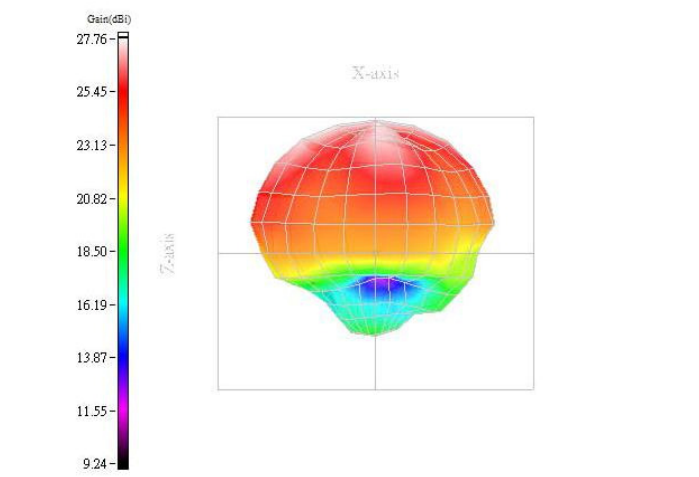
А вот диаграмма антенны без экрана наоборот, близка к круговой. Поэтому для антенн встроенных в трекеры (там где они припаяны к печатной плате) уже не так принципиально как трекер будет расположен, хоть боком на панели, хоть вверх ногами. Поэтому я очень удивился когда увидел плату трекера «Обрита Навигатор«.
На чтение 8 мин. Просмотров 2k. Опубликовано 30.08.2022
Спутниковая связь иногда дает сбой на разных гаджетах. Однако модули схожи по своему строению. Это значит, что действия по устранению неисправностей будут одинаковыми.
Содержание
- Основные причины проблем с GPS
- Способы устранения неисправностей
- «Холодный старт»
- Коррекция файла gps.conf
- Проверка активации GPS
- Режим энергосбережения
- Сброс к заводским настройкам
- Калибровка
- Очистка кэша
- Изменение альманаха
- Замена чехла
- Подозрение на заводской брак
Основные причины проблем с GPS
Чтобы понять, почему плохо работает GPS, надо разобраться, как функционирует спутниковая система. В состав глобальных группировок входят следующие элементы:
- наземные станции;
- спутники;
- приемники.
Работа системы выглядит так:
- Спутник отправляет сигнал на наземную антенну. Так как станция недвижима в пространстве, космический аппарат использует ее как ориентир для определения своего местонахождения.
- Спутник направляет сообщение на Землю с собственными координатами.
- Приемники ловят сигнал и используют космические аппараты в качестве ориентиров, отслеживая свое положение относительно них.
Существует четыре группы возможных неисправностей GPS.
| Причина | Описание |
| Слабый сигнал со спутника | Сбой GPS бывает временным. Такое явление чаще всего вызвано отсутствием сигнала с орбиты в месте использования. |
| Системные ошибки | Подобные проблемы возникают из-за неисправности операционной системы. Часто появляются как следствие неправильной перепрошивки. |
| Неисправность модуля | Сам приемник сигнала внутри устройства (телефона, часов, видеорегистратора) не работает |
| Неправильная эксплуатация устройства | К этому подпункту относятся неправильно установленные GPS-антенны, чехлы из слишком толстого материала, установка прибора вблизи источников волнового излучения и пр. |
Способы устранения неисправностей
Существует несколько общих рекомендаций относительно неработающего GPS. Чтобы исключить самые очевидные проблемы с навигацией, нужно проделать следующие действия:
- Узнать, включена ли геолокация. Это правило в первую очередь касается смартфонов. На айфоне можно проверить работу функции через «Настройки» / «Конфиденциальность» / «Службы геолокации», на Андроид – при помощи «шторки» вверху экрана. Если же опция уже включена, нелишним будет выключить ее и включить заново.
- Проверить, есть ли права у приложения (также совет для телефонов и планшетов). Если у программы нет доступа к геолокации, то она не получает никакой информации о местоположении устройства.
- Свериться с инструкцией относительно вида СИМ-карты. Почти все приборы со встроенным GPS-модемом задействуют GSM- или GPRS-передатчики. Однако, разные модели устройств поддерживают разные стандарты интернета (2G, 3G, 4G).
- Выйти из помещения. Железобетонные стены блокируют сигналы со спутника.
- Отойти от источников радиопомех (машины, роутеры, офисная техника, а также устройства вроде «антирадар»).
Если рекомендации из этого списка не решили проблему, то придется перейти к более серьезным действиям. Дальнейшие способы могут помочь, если не ловит GPS в смартфоне (Honor, Nokia Lumia, Doogee, Fly, Samsung), видеорегистраторе (Marubox, Навител) и детских часах.
«Холодный старт»
Практически любое устройство со спутниковым приемником обладает тремя видами подключения к системе:
- Холодный старт. При таком включении прибор скачивает альманах – сборник информации об орбитах всех спутников группировки. Загрузка происходит с любого из космических аппаратов. Альманах действителен в течение нескольких месяцев. Процедура скачивания информации занимает в среднем 5–10 минут.
- Теплый старт. Устройство скачивает только эфемериды – данные о точном положении каждого спутника. Каждый аппарат транслирует лишь свои координаты. Такая информация устаревает в течение 30 минут. Теплый старт занимает около 1 минуты.
- Горячий старт, или перезахват. При таком подключении устройство не скачивает ничего. Эфемериды и альманах актуальны, расположение прибора в пространстве также известно. В отношении навигации бывают незначительные погрешности.
Холодный старт проводится устройством автоматически в следующих условиях:
- после длительного отключения;
- при первой активации;
- при переезде на значительные расстояния;
- профилактически (раз в полгода).
Для успешного подключения к группировке нужно обеспечить прибору условия:
- Неподвижность. Гаджет нежелательно переносить с одного места на другое в течение 10 минут.
- Отсутствие преград. Устройство выносят из здания, если речь идет о навигаторе – из машины.
Коррекция файла gps.conf
Следующий способ подойдет, если плохо работает GPS на Андроиде. GPS.conf – это системный файл любого устройства на Android. Для коррекции проблем понадобятся:
- Программа для проверки качества сигнала со спутника. Самое популярное приложение – GPS test.
- Файл GPS.conf. Можно скачать готовый рабочий документ из интернета.
- Файловый менеджер. Подойдет стандартный проводник.
Сам процесс исправления недочетов прост. Надо переместить рабочий файл в папку /system/etc. При этом нужно дать разрешение на замену исходного документа новым.
После этого необходимо запустить GPS test и выбрать в настройках «Clear AGPS» – это очистит кэш. Затем стоит перезагрузить телефон и проверить работу модуля спутниковой связи через программу.
Для более серьезных манипуляций можно редактировать сам файл, но такое вмешательство требует узкоспециальных знаний. Также перед внесением правок в документ нужно получить суперправа пользователя. Процесс получения полномочий для Самсунга или китайского Хуавей будет разным.
Проверка активации GPS
Для проверки качества сигналов существуют специальные программы, например, GPS Test. Приложение можно бесплатно скачать из официальных источников – Play Market для Андроид и AppStore для айфонов. Все, что нужно сделать после загрузки – включить программу. На главном экране находятся ключевые параметры, позволяющие отследить качество приема сигнала, например:
- статус GPS;
- точность;
- качество сигнала со спутника;
- количество показываемых космических аппаратов;
- число используемых спутников.
Режим энергосбережения
Для экономии заряда батареи существует отдельный режим работы прибора, который отключает Wi-Fi и спутниковую связь. Иногда навигация на телефоне может не работать из-за активного режима.
Чаще всего включить и отключить функцию энергосбережения можно в «шторке» вверху экрана. Однако выйти в нужный раздел получится и через меню «Настройки» / «Аккумулятор».
Сброс к заводским настройкам
Метод стирает с девайса всю информацию и возвращает его в то состояние, в котором он был, когда его впервые достали из коробки. Последовательность «обнуления» зависит от операционной системы. Так, для Нокии, Хонора и айфона процесс будет несколько отличаться.
Внимание! Возвращение к заводским настройкам сотрет с телефона всю информацию. Нужно заранее скопировать все файлы и создать резервную копию в настройках.
Этот же способ работает и с навигаторами, видеорегистраторами и квадрокоптерами. Например, если на Marubox M330GPS не работает GPS, можно сбросить настройки до заводских. Процесс схож с обновлением прошивки. Нужно подключить прибор к компьютеру и отформатировать диск, на котором установлено ПО гаджета.
После этого на диск устройства переносят файл новой прошивки. Когда установка закончится, следует отключить прибор от ПК и перезагрузить при помощи кнопки reset.
Калибровка
Признаки плохо откалиброванного компаса выглядят следующим образом:
- приложения «не видят» прибор на карте;
- направление (луч из синей точки на карте) слишком широкое;
- постоянные сбои при поиске;
- местоположение определяется неверно.
Во время калибровки программа попросит пользователя начертить восьмерку смартфоном в воздухе несколько раз.
Очистка кэша
Если в приложении с картами сохранено слишком много остаточных файлов, то программа будет определять местоположение прибора неправильно. Для решения проблемы надо зайти в «Настройки» / «Приложения и уведомления» / «Приложения». В списке нужно найти приложения, использующие данные спутниковых систем, нажать «Память» / «Очистить данные».
Изменение альманаха
Если устройство резко перестало искать местоположение или теряет соединение, то, возможно, устарел альманах. Пользоваться таким гаджетом не получится, так как сигнал в месте применения для него будет недоступен.
Процесс исправления проблемы выглядит как принудительный холодный старт через A-GPS – функцию, ускоряющую подключение. Вся последовательность описана в видео.
Замена чехла
Футляр из слишком прочного материала может препятствовать сигналам. Лучший способ проверить, заключается ли проблема в чехле – снять его и проверить подключение.
Тем не менее это не единственное препятствие работы гаджетов с GPS. Часто прибору не удается поймать сигнал на открытой местности из-за облачной погоды. Густая листва тоже может помешать. Для трекеров и антенн, подключаемых к навигатору или магнитоле (например, в газели), самой распространенной преградой является тонированное стекло.
Радар-детектор, подсоединенный к таксометру, может перестать работать прямо во время движения. Это часто случается в такси из-за обилия гаджетов в автомобиле.
Подозрение на заводской брак
Чаще всего при исправлении проблем с навигацией искать, в чем загвоздка, приходится дольше, чем устранять ее. Если GPS не подключается совсем, то, возможно, дело в дефекте самого модуля. Единственно возможное решение в таком случае – замена детали.
Если на девайсе не включается GPS, то необязательно сразу обращаться в сервисный центр. Некоторые манипуляции можно проделать самостоятельно, например, проверить подключение к системе или снять чехол с прибора. Однако, по вопросам перепрошивки или замены микросхемы лучше обратиться к профессионалам.
Способы решения проблем определения местоположения в Яндекс.Навигаторе
Практически каждый смартфон сейчас обладает модулем GPS, позволяющим отслеживать реальное местоположение пользователя, предоставляя возможность пользоваться навигационным программным обеспечением и не только. Однако по разным причинам программы могут работать некорректно: отображать недействительные координаты или вообще не запускаться. В этой статье будет рассказано, что делать, если Яндекс Навигатор не определяет местоположение на Андроиде.
Причины появления проблемы
Для начала постараемся разобрать принцип работы технологии GPS и все возможные проблемы, связанные с ней. За корректную навигацию в смартфоне отвечает как аппаратная, так и системная часть. Специальный модуль посылает сигнал спутникам или вышкам сотовой связи (минимум трем), после чего получает от них данные, включающие скорость отправки и время получения. Затем эта информация возвращается на смартфон, где в дело вступает системная составляющая. Навигационные службы, если они, конечно, запущены, на основе полученных данных определяют расстояние до каждого приемника, а затем вычисляют точное местонахождение пользователя на карте.
Исходя из вышесказанного, уже можно понять, что GPS-навигация осуществляется двумя способами: с помощью операторов сотовой сети и непосредственно модуля GPS в смартфоне. Можно еще выделить и третий метод – с помощью беспроводной сети WiFi, однако он не основополагающий, и служит лишь для корректировки итоговых показаний. Именно поэтому для работы навигаторов на мобильных устройствах интернет не обязателен.
По итогу можно выделять две основные группы причин неконкретного определения местоположения в Яндекс Навигаторе:
- Программные. Сбои при обновлении или неправильная прошивка устройства, а также установка вредоносных программ.
- Аппаратные. К этой категории можно лишь отнести повреждение навигационного модуля.
Способы устранения
Теперь перейдём непосредственно к способам решения проблемы. Однако перед рассмотрением всех методов, стоит порекомендовать довольно простое, но в большинстве случаев действенное решение – перезагрузите телефон. Как ни странно, но во многих ситуациях именно это и помогает решить множество проблем, связанных с неполадками.
Способ 1: некорректная настройка
А начнем мы, пожалуй, с самого тривиального метода исправления проблемы – проверим правильность настроек смартфона. Делается это в специальном разделе с параметрами, отвечающими за навигационные возможности устройства. Разберемся, как туда попасть:
- Разблокируйте телефон.
- В меню нажмите по иконке «Настройки».
- Отыщите в списке пункт, в названии которого есть упоминание слова «местоположение». Зачастую он находится в разделе «Пользовательские данные» или «Личное».
Нажав по указанной строке, вы откроете меню с параметрами модуля GPS, где и выполняется непосредственная его настройка. Во-первых, убедитесь в том, чтобы переключатель стоял в активном положении. Во-вторых, выберите предпочитаемый способ обработки данных. Как говорилось в самом начале статьи, всего их можно выделить три: использующий коммуникационные вышки сотового оператора, спутники Земли и беспроводные сети WiFi.
Если вы выберите «Только спутники», при определении местоположения могут быть неточности, так как вышки мобильной связи и интернет задействован не будет. Рекомендуем вам выбрать режим «Только мобильные сети» и снова проверить работу Яндекс.Навигатора. Проблема должна исчезнуть, в противном случае заключается она в аппаратной части.
Способ 2: неправильная прошивка
Навигационные службы смартфона могут перестать нормально работать после неправильной установки новой прошивки. Зачастую основополагающей причиной становится несовместимость драйверов с модулями устройства. Чтобы исправить неполадку, можно воспользоваться двумя способами. Первый из них подразумевает повторную установку прошивки с соблюдением всех правил. Так, скачивать ее вам необходимо исключительно с проверенных источников, например, с форумов 4PDA или XDA. А лучше всего найти последнюю версию своей операционной системы на официальном сайте продавца.
Если перепрошить смартфон у вас не получается, можно попытаться выполнить сброс данных, однако отметим, что данный метод не всегда эффективный. Для его выполнения сделайте следующее:
- Выключите телефон.
- Одновременно зажмите кнопку разблокирования и уменьшение громкости (в некоторых моделях надо нажимать клавишу увеличения громкости).
- После появления логотипа Android уберите палец с качельки регулировки громкости и дождитесь входа в режим Recovery.
- Используя клавиши изменения громкости, выделите пункт «Wipe Data/Factory Reset». Выберите данный пункт, нажав на кнопку блокировки.
- Подтвердите свои действия, повторно нажав блокировку.
- Дождитесь завершения процедуры сброса и нажмите по пункту «Reboot system now».
После этого смартфон должен включиться и запустить систему. Отметим, что первый запуск после выполнения всех действий может быть долгим. Модуль GPS при этом должен возобновить свою работу.
Способ 3: калибровка модуля
Иногда решить проблему помогает специальная программа для калибровки устройства, включая навигационный модуль. Называется приложение – Essential setup, скачать его можно бесплатно в Play Маркете. После этого выполните следующее:
- Запустите приложение.
- Нажмите на иконку компаса.
- Положите устройство на ровное место.
- Нажмите «Test» и дождитесь его завершения.
Спустя примерно 10 минут попробуйте активировать GPS на смартфоне включив режим навигации по спутникам.
Способ 4: проблемы с аппаратной частью
Ну и наконец рассмотрим алгоритм действий при возникновении проблем с аппаратной частью смартфона. Как было выяснено еще в начале статьи, связаны они могут быть только с одним – поломкой модуля GPS. Соответственно, есть всего один выход из создавшегося положения – заменить некорректно работающий компонент. Лучше всего отнести смартфон в сервисный центр. Однако, если у вас есть должный опыт, тогда купить модуль GPS в магазине и выполните его замену самостоятельно.
Вариант решения проблемы с потерей спутников в Яндекс Навигатор
Как и многие кретаводы, столкнулся с проблемой, что при использовании штатного ГУ с Яндекс Навигатором нет связи со спутниками. При запуске навигации иногда нужно десятками минут ждать, пока обнаружит местоположение. А когда связь со спутниками установлена, он их очень быстро теряет. Решил поменять местами антенны gps от магнитолы и от Эра Глонасс (тем более, что в Беларуси он не работает). За основу взял запись zakk1980 про рокировку антенн www.drive2.ru/l/563437862779879515/
Первое и самое трудное — снять панель.
Я использовал старые пластиковые карточки и лопатку для снятия панелей. Стрелками отмечены места, где находятся защелки, которые надо отсоединить. Начинать нужно снизу, а уже затем вынимать верх.
Сняв панель становится хорошо понятна причина плохой связи со спутниками. Антенна gps ШГУ размещена на корпусе самого аппарата и сверху экранируется металлическим корпусом блока Эра-Глонасс. Один из вариантов — перенос антенны gps с корпуса ШГУ на воздуховод справа. В другое место не получится, так как кабель антенны достаточно короткий — 18 см (лично измерял). Это помогает, но так как стекло с подогревом, то прием сигналов со спутников будет, но тоже не самый лучший. Поэтому решил подключить антенну gps от Эра-Глонасс к ШГУ, а от ШГУ — к Эра-Глонасс, предварительно перенеся ее на воздуховод.
Выкручиваем шурупы крепления ШГУ и достаем его. Разъем антенны gps отмечен стрелкой. Для того, чтобы его вынять, нужно нажать на язычек на штекере и достать, потянув на себя.
Антенну gps с Эра-Глонасс берем первую слева (отмечена стрелкой). С помощью отвертки нажимаем на язычек на штекере и достаем разъем. Просто поменять местами антенны, переключив штекер не получится. Проблема в том, что посадочные места с канавками разные.
Для этого разбираем сам штекер и антенны gps ШГУ, и Эра-Глонасс. Сперва достаем сиреневый зажим, тонкой отверткой утопив два язычка, а затем достав полностью весь зажим. Затем приподнимаем язычек на штекере (отмечен стрелкой) и вытягиваем кабель с посадочным разъемом.
Прежде, чем собрать штекеры, решил проверить, воткнув кабель антенны gps от Эра-Глонасс в ШГУ и соответственно от ШГУ в Эра-Глонасс. Завел двигатель. Запустил Яндекс Навигатор. Спутники обнаружились практически сразу и курсор местоположения был привязан к местности, где я находился.Привязка к местности заняла около 3-5 секунд (в отличии от того, когда ранее и за 10 минут не удавалось обнаружить свое местонахождение на карте). При этом я принципиально отключил WiFi, чтобы навигатор работал в режиме офф-лайн. Ошибок в Эра-Глонасс тоже не было. Тем более, что антенна была закреплена уже на воздуховоде (приклеил на двухсторонний скотч).
После проверки осталось собрать штекера, вставив кабель от антенны gps Эра-Глонасс в синий разъем от ШГУ, а кабель от приклеенной на воздуховод антенны gps в желтый штекер устройства Эра-Глонасс. Затем все подключив, вставить на свое место ШГУ, закрутить обратно шурупы, а затем вставить на место панель.
Теперь штатный навигатор работает отлично. Местоположение обнаруживается практически мгновенно и в процессе езды не теряется. Ошибок на Эре-Глонасс тоже нет.
P.S. После замены прошло уже более трех недель и проехал около 1000 км. Ошибки в ЭРА-Глонасс нет.
Hyundai Creta 2020, двигатель бензиновый 2.0 л., 150 л. с., передний привод, автоматическая коробка передач — своими руками
Комментарии 36
Я лучше удлинитель куплю и поставлю антенну в другое место
А кто нибудь пробовал удлинитель поставить
a.aliexpress.com/_eKCrZB или другую антенну
a.aliexpress.com/_ePEKxr?
плохая. В любом случае хуже чем с плавника )
Я вот и езжу до сих пор с подключённым к навигации «плавником». Работает супер!
да, я с него даже GSM антенну утащил к модему, теперь с инетом даже в глухих ибенях ))
Спасибо, приятно, что сослались на мою запись. У Вас получилось подробнее��
Спасибо. Благодаря Вашей записи я и решился на это.
Тоже надо так сделать. Слышал про замену антенн местами. Не знал что разъемы разные.
Я тоже так думал. Так как читая про замену, нигде не видел упоминания про это. Я сам сняв, пытался просто вставить разъём и не мог понять, почему не входит. А потом осмотрев, увидел, что разные посадочные места.
да, странный просчет инженеров. или просто добавили в самом конце срочно-срочно)
а быть может есть «удлиненная» версия антенны этой?)
Удлиненные только отдельно продаются, но там другой штекер. Надо перепаивать.
да, странный просчет инженеров. или просто добавили в самом конце срочно-срочно)
а быть может есть «удлиненная» версия антенны этой?)
для корейских машин он норм работает. А на наших сверху экранирует блок глонасс
Спустя пару дней у меня появилась ошибка на Эре, и постоянно начал гореть красный светодиод. Переставил штекера назад и проблема ушла. Не подходит антенна магнитофона к эре. Но если ошибок не появится, то хорошо.
А у Вас одинаковые штекера были или надо тоже было менять, как у меня, чтобы они подошли? И антенну переклеивали на воздуховод или оставили на ШГУ? Ошибка может быть, если антенна не видит спутников. Я спрашивал у zakk1980 , он уже около двух месяцев так ездит — ошибки в Глонасс не появилось.
Тоже менял пластиковые фишки и тоже положил антенну на правый воздуховод. Если у вас ошибок нет, то и хорошо. Но у меня как только все собираешь вроде работает, но потом и ошибка появляется и сама эра перестаёт работать — нажимаешь sos тест, а она говорит, мол тест пройти не могу.
Поезжу посмотрю. Потом напишу о результате.
Тоже менял пластиковые фишки и тоже положил антенну на правый воздуховод. Если у вас ошибок нет, то и хорошо. Но у меня как только все собираешь вроде работает, но потом и ошибка появляется и сама эра перестаёт работать — нажимаешь sos тест, а она говорит, мол тест пройти не могу.
Менял так же, только штатную антенну GPS лепил не на воздуховод, а на сам блок Эра-Глонасс, на двусторонний скотч. Воздуховод греется, бывает и антенна отказывает. Сам блок Эра-Глонасс все же ближе к стеклу и, соответственно, больший угол охвата неба. Да, и ещё важно — чтоб никаких держателей телефона сверху не было, радар-детекторов… У меня две недели всё прекрасно работает.
Сверху ничего нет (ни телефонов, ни радаров). Я, когда клеил на воздуховод, не нашел нормального двухстороннего скотча, но нашел у себя в закромах от одного из видеорегистраторов, у которого была внешняя антенна gps, «липучку» для приклеивания этой антенны. Но она была сделана по принципу: одна половина с клейкой основой была с ворсистой стороной, а вторая — с мелкими крючочками. Сложно сказать, почему там был такой принцип крепления, как будто планировалось периодически снимать антенну gps, а затем ставить обратно. И я решил использовать это для крепления антенны gps на воздуховод. Получается, что антенна не плотно к пластику приклеена, а через эту «липучку». В итоге создается достаточная воздушная прослойка, чтобы антенна не грелась от пластика воздуховода. Пока тоже, как и у Вас, все работает нормально. Ошибок не выдает.
Тоже менял пластиковые фишки и тоже положил антенну на правый воздуховод. Если у вас ошибок нет, то и хорошо. Но у меня как только все собираешь вроде работает, но потом и ошибка появляется и сама эра перестаёт работать — нажимаешь sos тест, а она говорит, мол тест пройти не могу.
Проехал уже более 600 км. Прошло после перестановки две недели. Ошибка в ЭРА-Глонасс не появилась. Все работает нормально.
Что делать, если телефон не видит спутники или не подключается к ним
Во время использования приложения Яндекс.Навигатор слабый сигнал GPS может означать появление проблем с программным или аппаратным обеспечением. При диагностике устройства потребуется менять настройки и исправлять программные ошибки.
Но если после этих манипуляций программа вновь будет показывать слабый сигнал GPS, значит проблема связана с аппаратной начинкой. Устаревшее или неисправное программное обеспечение приведет к сбою в работе Навигатора. Существует несколько способов исправить это.
Включение GPS
При отключении функции «Получение данных со спутников» Яндекс Навигатор будет использовать вышки сотовых сетей для определения местоположения. Нередко программа не оповещает пользователя про плохой сигнал, хотя водитель видит появление неточности в определении геолокации. В таком случае на карте можно будет увидеть полупрозрачный круг в точке местоположения устройства.
Следующие шаги помогут подключить спутник для определения местоположения:
- Выбрать «Меню» в телефоне и зайти в «Настройки»;
- Найти пункт «Местоположение». В разных смартфонах можно встретить название этого раздела в виде «Геоданные» в Sumsung, «Расширенные параметры» в Huawei и Xiaomi;
Для определения позиции при использовании режима спутника разрядка аккумулятора будет происходить гораздо быстрее.
Почему программе нужно подключение к интернету?
Яндекс Навигатор может работать и без постоянного подключения, если предварительно подготовить программу к такому режиму. В частности, нужно загрузить в смартфон те самые карты, которые будут использоваться для отображения местоположения без доступа к интернету. Сделать это можно из самого приложения. Откройте раздел «Загрузка карт» в меню, далее укажите необходимый город. Если повезло и карта есть, загрузите ее.
Стоит отметить, что карты Яндекса на территории РФ, Украины и многих других государств имеют весьма приличное покрытие, так что с большой вероятностью трудностей на этом этапе не возникнет.
- Перед загрузкой переключитесь на Wi-Fi, поскольку некоторые карты имеют большой размер.
- Правда, полностью убрать привязку к интернету все же не получится, так что формально Яндекс Навигатор действительно работает только онлайн.
Дело в том, что хотя карты и хранятся в смартфоне, но для прокладывания маршрута и поиска в ближайшей окрестности все равно нужно подключение. В какой-то мере спасает предварительный расчет маршрута – тогда двигаться по нему можно и без связи. Так или иначе, обмен через интернет существенно сократится, да и скорость работы программы вырастет.
Конечно, без подключения к интернету у Навигатора не будет возможности загружать полезные сведения, вроде информации о пробках. На всякий случай проверьте: если они не отображаются, возможно, изображение светофора в углу сейчас серое. Если так, нажмите на него – светофор активируется и станет цветом отображать ситуацию с движением. А для показа загруженности дорожных путей используется цифровая индикация от 0 до 10.
Калибровка компаса
Частой причиной слабого сигнала GPS в Яндекс Навигатор выступает не откалиброванный компас. Поэтому работа системы со спутниками осуществляется неправильно.
Чтобы исправить положение, необходимо провести калибровку. Для этого существует программа «Компас», установленная по умолчанию на некоторых смартфонах от Apple, в том числе и на iPhone 6. Для смартфонов с OS Android программу «Компас» можно скачать из Google Play. Как только будет обнаружена проблема, от программы поступит предложение сделать калибровку. Нужно будет просто взять смартфон в руку и описать им в воздухе цифру «8».
Чтобы программа «Компас» не занимала место в памяти телефона, ее можно удалить, потому что свою работу она уж выполнила.
От чего зависит качество сигнала, и почему он пропадает?
Проблема с навигацией возможна по аппаратным или программным причинам.
- низкокачественный модуль (ставится в дешевые китайские смартфоны);
- слабый сигнал (бывает в лесу, малозаселенной местности);
- толстый металлический чехол (экранирует сигнал);
- при поездке в авто — атермальная пленка или стекло с подогревом (экранируют сигнал);
- заводской брак.
- одновременный запуск нескольких приложений, использующих спутник;
- привязка к спутникам, вышедшим из зоны видимости;
- неправильная настройка;
- использование некачественной прошивки или ошибки при перепрошивке;
- включенное энергосбережение.
Сброс и отключение данных сотовой сети
Иногда слабая навигация на Android обусловлена неправильной работой функции, которая отвечает за определение геолокации по сотовым вышкам.
Для проверки данной версии нужно сделать следующее:
- Перейти к «Настройкам»;
- Выбрать «Геоданные» (этот пункт может находится в списке расширенных параметров) или пункт «Местоположение»;
- Активировать режим «Только GPS» или «Только телефон».
Если данные манипуляции приведут к нормальной работе навигации, значит проблема связана с определение геопозиции по сотовым вышкам. И если отключить функцию использования мобильных данных для нахождения местоположения, можно прийти к тому, что навигатор будет еще медленнее определять геолокацию. Лучше будет сбросить кэш приложения с устаревшими данными.
Для этого можно воспользоваться программами Toolbox, GPS Status &:
- зайдите в Google Play для скачивания приложений;
- скачав его, откройте приложение и найдите «Управление A-GPS»;
- кликните Wipe (сбросить).
Затем зайдите в «Настройки» Андроид и включите функцию определения геолокации по мобильным сетям.
Почему телефон не видит спутники или теряет с ними связь
Причины отсутствия и нестабильности связи телефона с GPS-спутниками бывают внешними и внутренними. Первые обусловлены влиянием на передачу сигнала факторов среды, вторые – неполадками самого принимающего устройства.
- Неблагоприятное состояние атмосферы (плотная облачность), нахождение в лесу или среди высотных зданий. Разгонять облака мы, к сожалению, пока не научились, но обойти эти препятствия помогает технология A-GPS.
- Телефон находится в помещении. Для решения проблемы обычно достаточно подойти к окну или выйти на балкон.
- Телефон находится в движении, например, во время езды. Для холодного старта GPS-модуля это может быть серьезной помехой. Чтобы ускорить нахождение спутников, остановитесь и положите устройство на ровную поверхность.
- Телефон вообще не оборудован модулем приема спутниковой связи либо имеет только A-GPS, работа которого зависит от уровня сотового сигнала и Wi-Fi.
- В аппарате установлен GPS-приемник с маломощной антенной, как правило, пленочного типа. В этом случае связь со спутниками возможна, но она нестабильна и сильно зависит от внешних условий: ей может помешать даже чехол на телефоне. Иногда связь работает только при подключенном Интернете. Проблема обычно выявляется сразу после покупки гаджета.
- Модуль GPS неисправен. Поломка (чаще это повреждение или нарушение крепления антенны приемника) обнаруживается после удара, падения или разборки устройства, хотя и не всегда. Бывает, что она возникает без видимых причин. Проявляется полной или периодической неспособностью обнаружить спутники и установить с ними связь. Либо тем, что сигнал ловится только при определенном положении телефона.
- Системные проблемы. Источник неполадки кроется в неверных настройках или кривой прошивке аппарата.
- Неправильно установленное системное время.
- Влияние стороннего софта или вредоносных программ. В пользу этой версии говорит взаимосвязь сбоя с установкой какого-либо приложения, а также наличие симптомов заражения вирусами.
Это интересно: iOS или Android?
Системная ошибка
Появление системной ошибки может привести к сообщению в виде «слабый сигнал GPS Яндекс.Навигатор». Попробуйте сделать Hard Reset, т.е. сбросить все настройки смартфона.
Это очень важно! Hard Reset избавит вас не только от приложений, но и от пользовательских данных. Поэтому перед тем, как сбросить настройки потребуется скопировать все данные.
Hard Reset делают следующим образом: заходят в «Меню», переходят к «Настройкам», там выбирают пункт «Расширенные» и затем «Восстановление заводских параметров». Вновь из Play Market скачивают Яндекс Навигатор, устанавливают на смартфон и проверяют работоспособность программы.
Как исправить проблему
При первом соединении прибора со спутниками может пройти до 30 минут. Нужно оставить его на открытой местности и дождаться результатов. Если же устройство используется постоянно, и в нем пропала связь, проблему можно решить самостоятельно.
Изменение местоположения навигатора
Необходимо сменить дислокацию автомобиля. Экспериментируют с местом монтажа приемника и антенны в салоне транспортного средства. Самое затененное место – область между крышей и обзорником заднего вида.
НА ЗАМЕТКУ. Для проверки наличия импульса от спутникового источника можно временно снять зеркало. Если на навигаторе стоит выносная антенна, следует исследовать высокочастотный кабель на целостность. Если наружного усилителя нет, нужно купить его и повторно проверить сопряжение с сателлитами.
Коррекция настроек
Если нет связи со спутниками, проблему решают регулировкой настроек. Подходящий вариант для «Андроид» — сброс пользовательских корректировок до заводских установок. Эта операция предусматривает сохранение всех сведений, включая маршруты и путевые сегменты.
Сложнее решить проблему, если произошел сбой ПО навигатора. Можно самостоятельно обновить программное обеспечение, используя специальные приложения, при помощи ПК, смартфона или планшета. Если нужного результата нет, необходимо обратиться в сервисный центр.
Обновление и перепрошивка
Установку нового ПО для «Навител» выполняют в несколько этапов. После этого прибор перестанет писать, что не видит сигнал спутников.
| Шаги | Описание |
| 1 | Скачивают оригинальную версию Navitel (желательно идентичную первоначальной программе) |
| 2 | Подключают навигатор к ПК или другому устройству с выходом в Интернет |
| 3 | Загружают необходимые карты |
| 4 | Копируют установочный файл в папку User Maps |
| 5 | Перезапускают оборудование |
Установка выносной антенны
Процесс установки займет минут 10–15. Вставляют антенну в разъем на панели навигатора. Выбирают в меню пункт Delete Files, в открывшемся окне нажимают Write. Находят и активируют Update Map. По окончании процесса установки кликают на Exit, извлекают флешку. Проверяют, может ли антенна определять спутники.
Перепрошивку навигатора можно выполнить самостоятельно, используя закачанные программы для Android или iOS. Чтобы прибор работал корректно и без сбоев, нужно придерживаться некоторых правил. Не следует оставлять устройство длительное время под прямыми солнечными лучами. Необходимо правильно соорудить питающую цепь, без перепадов напряжения. На период затяжной стоянки девайс лучше снять, хранить в теплом, сухом месте.
К примеру, если GPS навигатор Navitel E700 не может «видеть» спутники, стоит попробовать решить проблему, следуя рекомендациям специалистов. Если попытка оказалась неудачной, нужно обратиться в сервисный центр.
Аппаратные неисправности
Когда пройдены все вышеперечисленные этапы проверки по нахождению причины слабого сигнала, но результат остался прежним, значит в самом смартфоне присутствует дефект.
Плохой сигнал GPS всегда присутствует в бюджетных моделях смартфонов Android. Дешевые чипы склонны к потере сигнала, поэтому навигатор предоставляет ложные координаты. В некоторых случаях данный пробел можно исправить путем доработки встроенной антенны. Об этом очень часто пишут на форумах, где обсуждают конкретные модели мобильных устройств, оттуда и можно взять информацию.
Но при этом нужно учитывать, что если вносить коррективы в конструкцию смартфона, то это приведет к потере гарантии на него.
Когда вам необходима навигация, но она неправильно работает, и это не связано с проблемой самого устройства, то следует показать смартфон мастеру или воспользоваться своим правом покупателя и сдать его обратно в магазин по гарантии.
Hyundai Accent no name › Бортжурнал › Если навигатор плохо ловит спутники
Как и многие обладатели навигаторов встроенных в панель автомобиля, столкнулся с проблемой — навигатор не ловит спутники. Решение нашел как всегда на драйве. Все благодаря PROkoncyL , за что ему огромное спасибо, без этой записи ничего бы не вышло.
Сначала заказал на aliexpress первую попавшуюся gps антенну. Купил коннектор SMA припаял не большой провод, попался от микрофона для компа.
Снял центральную консоль и навигатор. По схеме, навесным монтажом, все собрал.
Элементы: С1 10 пФ С2 100 пФ L1 3,9 мкГН (дроссель/катушка индуктивности) Варварски оторвал керамическую gps антенну навигатора
Припаял провод к центральному контакту
В дальнейшем заменил тонкий провод на нормальный. Питание брал с usb. Уложил, собрал, прикрутил антенну и бросил в бардачок(до сих пор там)
Без антенны в квадратном дворе ловил 0 спутников, начинал ловить только на открытой местности, если прилично постоять, но на ходу терял спутники. Теперь ловит быстро и минимум 5 спутников максимум 13 замечал.
Сбоит голосовой поиск
Здесь есть несколько вариантов:
- Возможно, сломался микрофон.
- Или скорости подключения к интернету недостаточно.
- А может, кругом недостаточно тихо – шумит улица или грохочет музыка.
- Лучше не пользоваться голосовым поиском в шумной обстановке.
Ну а еще иногда Навигатор, подобно другим программам, может отказаться функционировать без какой-либо видимой причины. Подождите, он одумается и заработает. Или же выполните рекомендации из прошлого пункта.
Улучшение приема в Яндекс Навигаторе
Альтернативный подход более сложен, но по эффективности сопоставим с предыдущим способом. Вместо усиления приема нужно программным методом очистить информацию GPS.
Обновление данных улучшит работу навигационного сервиса. Однако этот способ доступен не всем, поскольку приложение может быть несовместимо с моделью устройства, ему не хватит места на накопителе и т.д.
Приложение для улучшения навигации — play.google.com/gpsstatus
Маршрут есть, но Навигатор не отслеживает перемещение по нему
- Сначала нужно убедиться, что включено получение геоданных.
- Затем проверить подключение к интернету и его скорость (например, откройте в браузере сайт-другой).
- Если GPS активирован, интернет подключен, но программа отказывается отображать перемещение, попробуйте выйти из приложения и повторно войти в него.
- Если не сработает, принудительно остановите специальной кнопкой из раздела настроек, где показываются приложения (порядок действий практически аналогичен для Android и iOS). Еще раз запустите Навигатор.
Если он снова отказывается вести, перезагрузите смартфон. Перепробовали все, но безуспешно? Переустановите программу. Хотя обычно до этого не доходит, все же программисты Яндекса написали хорошее приложение.
Представим, что и такие серьезные меры не помогли. В таком случае остается сложный способ – перестать применять Яндекс Навигатор именно на этом смартфоне. Раз уж не судьба им сработаться, используйте аналоги.